安装MingW64
MinGW-w64 - for 32 and 64 bit Windows download | SourceForge.net https://sourceforge.net/projects/mingw-w64/选择x86_64-win32-seh,下载解压后将目录添加到环境变量Path中。
https://sourceforge.net/projects/mingw-w64/选择x86_64-win32-seh,下载解压后将目录添加到环境变量Path中。
安装Visual Studio 2019
安装的时候一定要选择language C++。
安装成功后,将cl.exe的路径添加到环境变量Path中。
一般cl.exe的地址是在 C:\Program Files (x86)\Microsoft Visual Studio\2019\Community\VC\Tools\MSVC\***\bin\Hostx64\x64 里面。
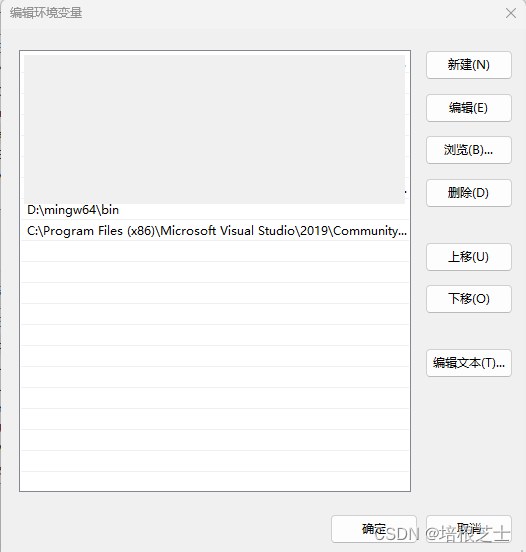
安装依赖项
conda create -n pytorch3d python=3.10
conda activate pytorch3d
conda install pytorch==2.1.2 torchvision==0.16.2 torchaudio==2.1.2 pytorch-cuda=11.8 -c pytorch -c nvidia
conda install -c fvcore -c iopath -c conda-forge fvcore iopath安装pytorch3d
下载pytorch3d源码
git clone https://github.com/facebookresearch/pytorch3d.git以管理员身份打开“x64 Native Tools Command Prompt...”
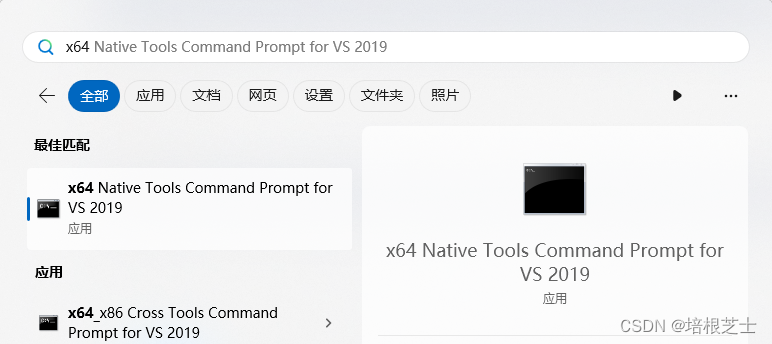
在conda环境下,进入pytorch3d目录执行编译
conda activate pytorch3d
cd pytorch3d
set DISTUTILS_USE_SDK=1
python setup.py install检查cuda版本
import torch
torch.cuda.is_available()检测是否安装成功:
import pytorch3d
print(pytorch3d.__version__)




 本文详细描述了如何在Windows系统上安装MingW64编译器,VisualStudio2019开发环境,以及如何通过Conda管理工具安装PyTorch及其相关依赖项,包括PyTorch3D的源代码编译过程和CUDA版本检查。
本文详细描述了如何在Windows系统上安装MingW64编译器,VisualStudio2019开发环境,以及如何通过Conda管理工具安装PyTorch及其相关依赖项,包括PyTorch3D的源代码编译过程和CUDA版本检查。


















 7529
7529

 被折叠的 条评论
为什么被折叠?
被折叠的 条评论
为什么被折叠?








